PowerPoint non risponde, continua a bloccarsi, bloccarsi o bloccarsi
A volte, quando si lavora con Microsoft PowerPoint e ci si trova nel mezzo di una modalità di transizione diapositiva, ci si rende conto che l' applicazione PowerPoint ha appena smesso di funzionare. Non risponde(not responding) , si blocca o si blocca(freezes or hangs) per un tempo insolitamente lungo. Potresti anche ricevere un errore di Microsoft PowerPoint che ha smesso di funzionare .(Microsoft PowerPoint has stopped working)

In primo luogo, ci sono 3 ragioni che possono essere attribuite a questo programma che non risponde(Program not responding) al problema.
- Il software antivirus interferisce o è in conflitto con PowerPoint .
- Un componente aggiuntivo installato interferisce con PowerPoint .
- L'installazione di PowerPoint(PowerPoint) è danneggiata e deve essere riparata.
PowerPoint non risponde, continua a bloccarsi, bloccarsi o bloccarsi
1] Innanzitutto(First) , assicurati di aver installato l'ultimo aggiornamento. Gli aggiornamenti, come sappiamo, sono necessari per adottare nuove e migliorate funzionalità di protezione. PowerPoint non fa eccezione a questa regola. Windows informa l'utente degli aggiornamenti del prodotto a intervalli regolari tramite Centro(Action Center) operativo . Quindi, se trovi che la tua applicazione PowerPoint non funziona come al solito, controlla se il tuo sistema è aggiornato e prova a installare gli ultimi aggiornamenti di Office(installing latest Office updates) .
2] A volte, il tuo software antivirus include l'integrazione con PowerPoint . Questo può causare problemi a te e potresti riscontrare problemi di prestazioni. Per risolvere questo problema, l'opzione migliore a cui puoi ricorrere è disabilitare tutta l'integrazione di PowerPoint all'interno del software antivirus(disable all PowerPoint integration within the antivirus software) . Se questo ti spaventa per la sicurezza del tuo sistema, prova a disabilitare qualsiasi componente aggiuntivo del software antivirus installato in PowerPoint .
3] Controlla i componenti aggiuntivi installati. (Check the installed add-ins. )Questa è una causa molto comune. Sebbene i componenti aggiuntivi aggiungano funzionalità e funzioni extra a un'applicazione, possono anche essere una causa del funzionamento improprio delle app. Ad esempio, possono occasionalmente interferire con PowerPoint . Per evitare questa situazione,
Fare clic(Click) sul pulsante Start nell'angolo inferiore sinistro dello schermo (utenti di Windows 10).
Quindi, digita PowerPoint /safe , quindi fai clic su OK. Questo aprirà PowerPoint in modalità provvisoria(Safe Mode) senza componenti aggiuntivi.
Se il problema viene risolto, il motivo potrebbe essere un componente aggiuntivo. Vai al menu File , scegli Opzioni(Options) , quindi seleziona Componenti aggiuntivi(Add-Ins) .
Vai al menu File , scegli Opzioni(Options) , quindi seleziona Componenti aggiuntivi(Add-Ins) . Quindi, seleziona Componenti aggiuntivi COM(COM Add-ins) e premi il pulsante Vai.

Disabilita/abilita ciascuno di essi e verifica se riesci a identificare l'autore del reato.
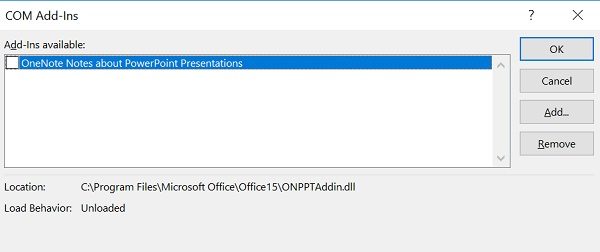
4] Se tutti i passaggi di risoluzione dei problemi precedenti non riescono, vai all'opzione "Ripara" per riparare Office(repair Office) . A tale scopo, chiudere tutti i programmi di Microsoft Office in esecuzione.
Apri il Pannello(Control Panel) di controllo (premi Win+X ) e individua ' Programmi(Programs) e Features > Uninstall o modifica un programma. Nell'elenco dei programmi installati, fare clic con il pulsante destro del mouse su Microsoft Office e quindi fare clic su Ripara(Repair) .
Riavvia il computer e verifica se è stato d'aiuto.(Restart your computer and see if it has helped.)
Vedi questo post se Audio e Video non vengono riprodotti in PowerPoint(Audio and Video does not play in PowerPoint) .
Related posts
Come sfocare un'immagine in PowerPoint
Excel, Word or PowerPoint non ha potuto iniziare l'ultima volta
Come collegare uno PowerPoint presentation a un altro
Come collegare gli elementi, Content or Objects a un PowerPoint slide
Come creare un Roadmap in PowerPoint
Come creare un Mouseover Text Effect in PowerPoint
Come aggiungere un Callout in PowerPoint Slide
Come usare Measurement Converter in Microsoft Office
Come creare un GIF animato da PowerPoint Slides - PPT a GIF
Come comprimere tutte le immagini in un PowerPoint presentation
Come creare e inserire un Pyramid in PowerPoint
Aumentare il numero di file recenti in Word, Excel, PowerPoint
Come cambiare File Format default per il salvataggio in Word, Excel, PowerPoint
Come aggiungere crediti rotolanti in PowerPoint presentation
Come correggere PowerPoint non può salvare file error
Come sfocare la parte di una foto con PowerPoint
Come comprimere un PowerPoint file su Windows 10
PowerPoint Tutorial per Beginners - Impara come usarlo
Come abilitare e fondere Shapes in PowerPoint
Come inserire un Countdown Timer in un PowerPoint presentation
